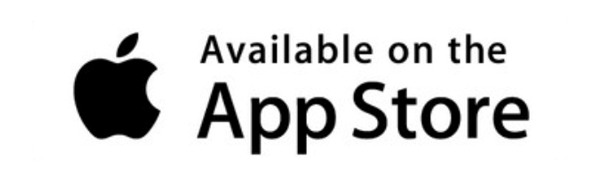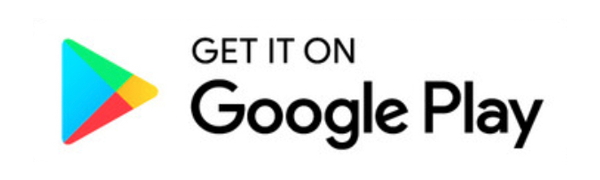Erste Schritte
Allgemeines

ELTAKO GFA5 ist die kostenlose App, mit der Sie den MiniSafe2 in Betrieb nehmen können. Über diese App werden ELTAKO Aktoren und Sensoren angelernt und bedient. ELTAKO GFA5 ist für iOS und Android verfügbar und kann im Apple App Store bzw. Google Playstore heruntergeladen werden.
In der ELTAKO GFA5 sind Geräte prinzipiell nach Räumen sortiert, weshalb Sie immer zunächst einen Raum anlegen oder einen bestehenden Raum auswählen müssen, wenn Sie ein Gerät neu anlegen möchten.
Des Weiteren können Sie, um Ihre Steuerung so richtig smart zu machen, auch Abläufe in Szenen zusammenfassen oder in Tasks automatisieren. Bei einer Szene gruppieren Sie mehrere Gerätebefehle zu einer Szene, um sie mit einem Klick gemeinsam ablaufen lassen zu können. Hier können Sie z.B. auf einen Klick alle Rollläden herunterlassen und alle Lichter sowie Steckdosen ausschalten.
Ein Task kann zwar auch mehrere Geräteaktionen beinhalten, muss jedoch nicht von Hand ausgelöst werden, sondern startet automatisch, sobald ein bestimmter Auslöser eintritt. Dies kann z.B. eine feste Uhrzeit, ein Gerätestatus oder vieles mehr sein. Mit einem Task können Sie z.B. die Heizung automatisch herunterregeln, sobald ein Fenster geöffnet wird.
Account erstellen und/oder einloggen
Ein Account kann über die GFA5 APP oder einen Browser erstellt werden. Der LINK zum Eltako Cloud Account lautet:
https://m0.cloud.eltako.com
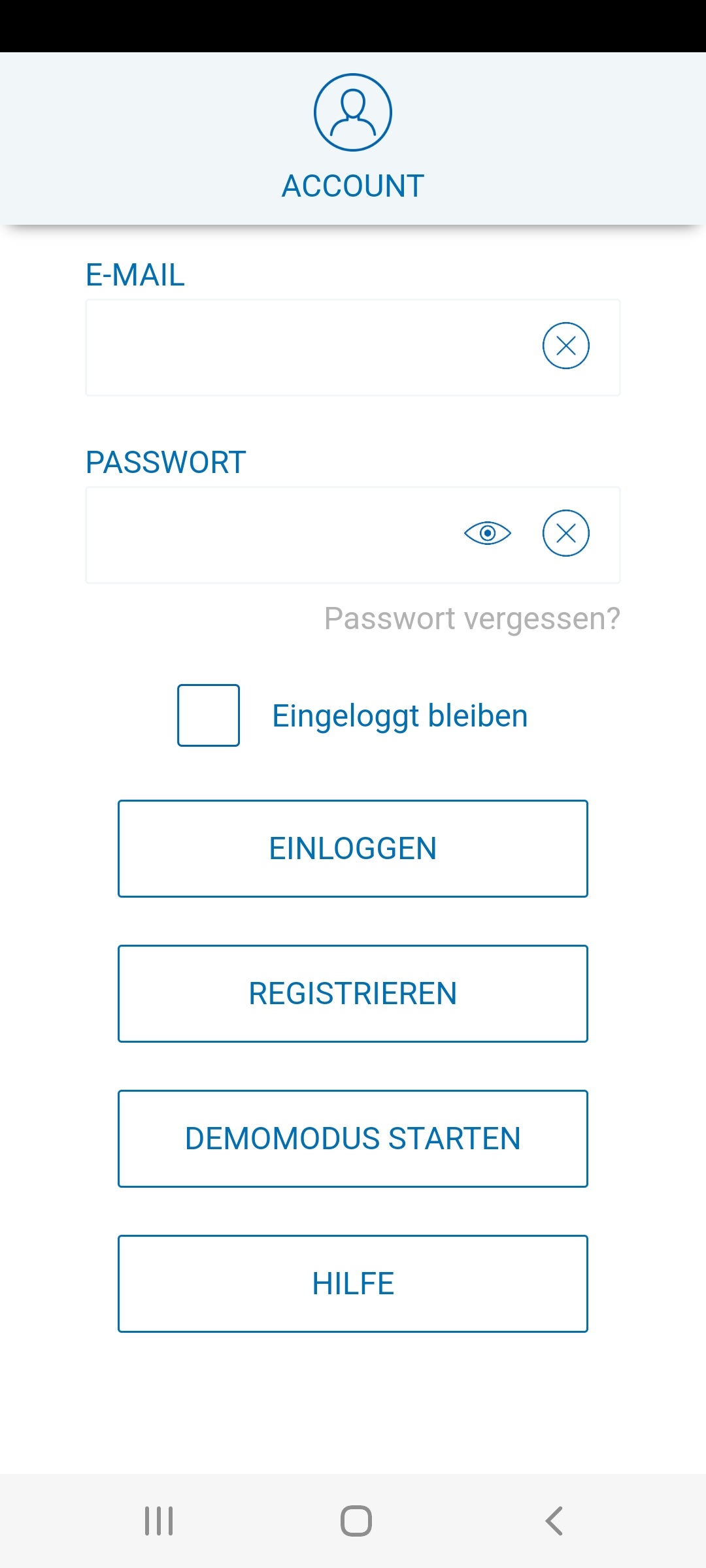
Wenn Sie ELTAKO GFA5 das erste Mal starten, müssen Sie zunächst die Lizenzbedingungen akzeptieren. Anschließend können Sie sich mit Ihren Zugangsdaten einloggen bzw. einen Account erstellen, sofern Sie noch keinen ELTAKO-Account besitzen. Wenn Sie einen neuen Account anlegen, bekommen Sie im Anschluss eine E-Mail zugeschickt, mit der Bitte, Ihre Anmeldung zu bestätigen. Bleibt die E-Mail aus, dann schauen Sie auch in ihren Spam-Ordner nach. Zur Bestätigung klicken Sie bitte einfach auf den Verifizierungslink in der E-Mail. Anschließend können Sie sich mit Ihren Zugangsdaten einloggen.
Alternativ können Sie auch zunächst den Demo-Modus starten, um sich einen Überblick über die App zu verschaffen.
Account löschen

Wird ein Account nicht mehr benötigt, kann dieser einfach gelöscht werden. Tippen Sie unter dem 3-BALKEN-MENÜ auf ACCOUNT und geben ggfs. Ihr Account-Passwort ein. Weiter unten finden Sie eine Schaltfläche “KONTO LÖSCHEN “. Zum Löschen muss erneut das Account-Passwort eingetragen werden. Tippen Sie nun erneut auf die Schaltfläche “LÖSCHEN”, so wird das Konto unwiderruflich gelöscht. Auch die zuvor hinterlegten Datensicherungen können danach nicht wieder hergestellt werden.